Ubuntu24.04でSteamをインストールする方法とSteamアプリの日本語設定方法について説明します。Steamはsnapストア(アプリセンター)からもダウンロードできます。
Ubuntu24のSteamインストール方法
Ubuntu24.04.02でテストしています。また、Steamのバージョンは1747701111になります。他のバージョンの場合、手順が異なる場合があります。設定ツールはSteam公式サイトからインストーラーをダウンロードし、インストールを実行しています。
Live起動ではSteamをインストールをしないでください。エラーが発生します。残骸のパッケージの削除が面倒です。
32bitか64bitかを自動で判断してインストールします。64bitの場合、一部依存関係で32bitのパッケージが使用されるみたいです。インストールされていない依存関係も一緒にインストールされます。一部依存関係が破壊されている場合はコンソールにメッセージが表示されるので修正してください。Ubuntu24.04.02でテストしましたが通常は特にエラーメッセージは表示されません。
SteamアプリはSteamアカウントが必要です。持っていない場合はログイン画面から作ることができます。
ネットワークを接続した状態で行ってください。
先にシステムのアップデート(upgrade)を行っておくことをお勧めします。
- Step1スクリプトを実行する
「tool」フォルダから「13_install_steam.sh」を実行します。
外部から訪問した方用
Steamをインストールするコマンドは下記になります。2行目のインストールは必要そうなパッケージになります。ダウンロードファイルはHomeに置かれるので適当にcdで移動してください。
sudo apt update sudo apt install -y wget gdebi-core libgl1-mesa-dri libgl1 libvulkan1 wget "https://cdn.cloudflare.steamstatic.com/client/installer/steam.deb" -O steam_latest.deb sudo gdebi -n steam_latest.deb - Step2Steamターミナル①
Steamターミナルが開くので、エラーメッセージなどが表示されていなければEnterを押します。
以降ターミナルに警告やエラーメッセージが表示される場合があるのでその指示に従って下さい。
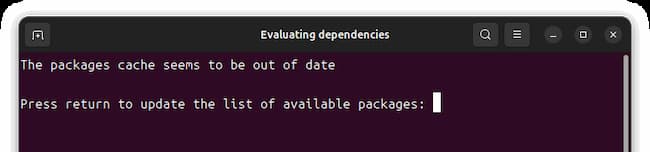
- Step3Steamターミナル②
同様にEnterを押します。
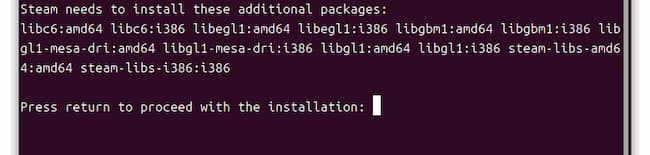
- Step4Steamターミナル③
Yを押します。
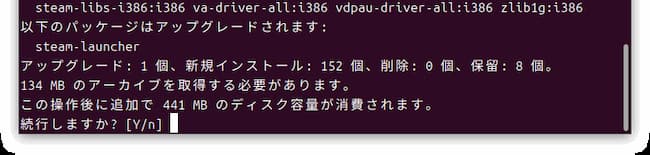
- Step5Steamターミナル④
Enterを押します。
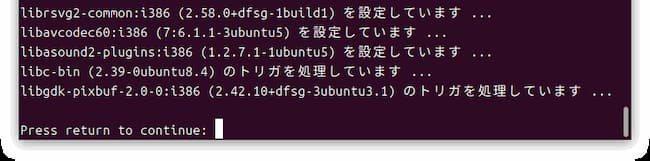
- Step6Steamターミナル⑤
そのまま待ちます
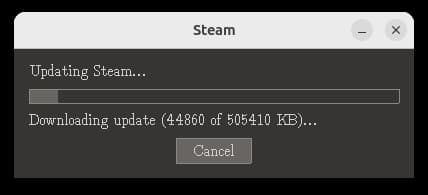
- Step7Steamターミナル⑥
ログイン画面が表示されればインストールは完了しています。ここでログインしない場合は閉じて大丈夫です。また背後のターミナル画面を終わっていませんが閉じて大丈夫です。デスクトップにSteamのアイコンが置かれているのでそこから起動すると再度このログイン画面が表示されます。
Steamアカウントを持っていない場合は右下の「Create Free Accoount」をクリックします。
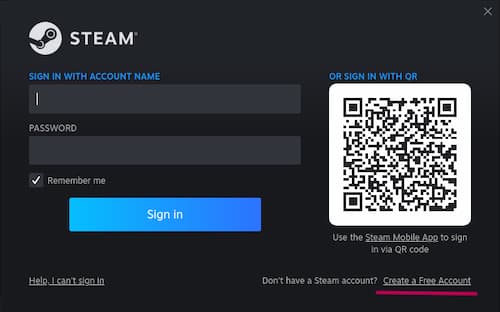
Steamの日本語設定
ログインするとSteamアプリが起動します。デフォルトは英語なので、日本語設定をします。
- Step1「Settings」を開く
画面上にあるツールバーから「Steam」→「Setteings」を開きます。
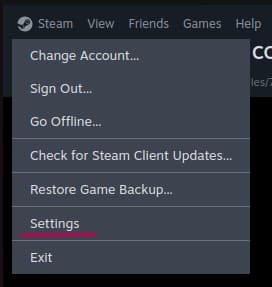
- Step2「Interface」画面
メニューから「Interface」を開き「Steam Client Language」で「日本語」を選択します。
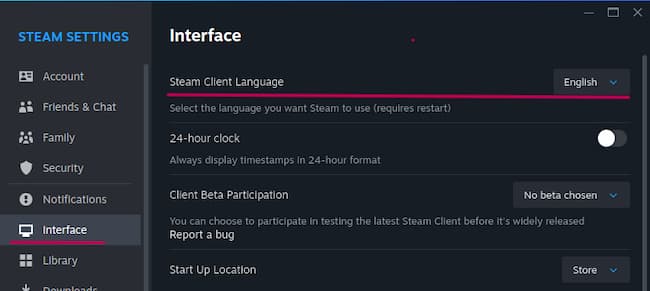
- Step3Steamアプリの再起動
「Restart Now」を押すとSteamアプリが再起動し、日本語表示になっています。
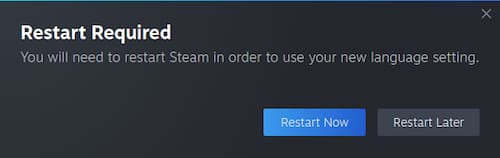
マルチGPUの場合はショートカットを右クリックすると、明示的にディスクリート起動(NVIDIAの方を使う)ができます。(自動で切り替わる可能性があります)
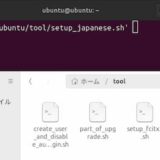
Comment